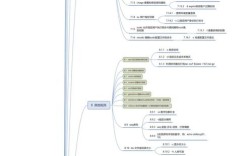在CAD软件操作中,格式转换是常见需求,无论是为了兼容不同软件版本、适应特定工作流程,还是满足输出要求,掌握正确的转换命令和方法至关重要,CAD格式转换并非单一操作,而是涉及多种命令、工具和技巧的综合性过程,本文将详细解析主流CAD软件中的格式转换命令、操作步骤及注意事项,帮助用户高效完成转换任务。
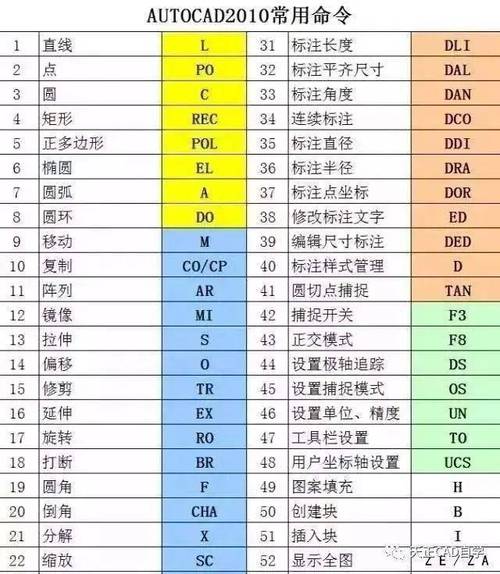
AutoCAD中的格式转换命令
AutoCAD作为最广泛使用的CAD软件,其内置的“另存为”和“输出”命令是格式转换的核心,通过“文件”菜单下的“另存为”选项,用户可将当前图形文件(.dwg格式)转换为DXF、DWT、PDF、DWG等格式,DXF(Drawing Exchange Format)是中性文件格式,兼容性极强,适合在不同CAD软件间传递数据;PDF格式则便于非CAD用户查看和打印,转换时需注意版本选择,例如AutoCAD 2023保存为R14版本时,部分高版本特性会丢失,需提前确认接收方软件的兼容性。
对于更复杂的转换需求,如将3D模型转换为STL格式(3D打印常用),可使用“输出”命令,在命令行输入“EXPORT”,选择“STL”格式后,框选需要转换的3D实体,系统会生成.stl文件,通过“文件”菜单的“发布”功能,可将多个布局或图纸批量转换为PDF或DWF格式,适用于批量输出场景。
其他CAD软件的转换工具
除AutoCAD外,浩辰CAD、中望CAD等国产软件也提供了类似的格式转换功能,操作逻辑与AutoCAD基本一致,浩辰CAD的“另存为”支持DWG、DXF、PDF等格式,且提供版本压缩选项,可减小文件体积,而对于专业领域如机械设计的SolidWorks,其“另存为”功能支持将零件或装配体转换为DWG/DXF格式,并可选择“2D工程图”或“3D模型”输出类型,确保转换后的文件符合设计需求。
第三方转换工具的使用场景
当需要批量转换或处理特殊格式时,第三方工具更具优势,如“Any DWG to DXF Converter”可批量将DWG文件转换为DXF,并支持版本自定义;“CAD Version Converter”则专注于DWG版本转换,支持从R2.0至2023所有版本,这些工具通常操作简单,无需打开CAD软件即可完成转换,适合处理大量文件,但需注意,第三方工具可能存在兼容性问题,转换前建议备份原始文件。
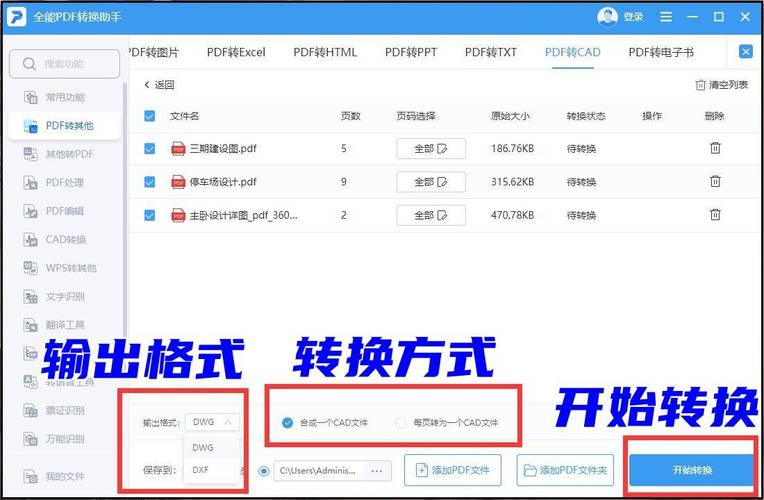
转换过程中的注意事项
- 版本兼容性:高版本DWG文件用低版本软件打开时,需通过“另存为”降级保存,避免图形损坏或数据丢失。
- 图层与属性保留:转换为DXF时,需确保“保存图层、线型等属性”选项勾选,否则转换后的文件可能丢失关键信息。
- 精度设置:转换为PDF或DWF时,可调整分辨率(如300 DPI或更高),确保线条清晰度;转换为STL时,需设置“弦高”或“角度”参数,避免模型失真。
- 批量转换技巧:使用CAD软件的“批处理”功能或第三方工具时,建议先测试单个文件,确认效果后再批量操作,避免重复劳动。
不同格式转换的适用场景
| 源格式 | 目标格式 | 适用场景 | 关键操作 |
|---|---|---|---|
| DWG | DXF | 跨软件数据交换 | 另存为→选择DXF→设置版本 |
| DWG | 打印或分享 | 另存为→PDF→设置分辨率 | |
| 3D模型 | STL | 3D打印 | 输出→STL→调整弦高 |
| 多图纸布局 | DWF/PDF | 批量发布 | 发布→选择布局→设置输出格式 |
相关问答FAQs
Q1:转换DWG文件为DXF时,如何确保文字不显示为问号?
A:文字显示问号通常是由于目标DXF版本不支持源文件的文字编码或字体,解决方法:在“另存为”对话框中,将DXF版本设置为较高版本(如R14或2000),并勾选“自定义”选项下的“保存TrueType字体”或“替换字体”,选择接收方电脑中存在的字体进行替换,建议将文字转换为“多行文字”或“实体”格式后再转换,以增强兼容性。
Q2:如何将CAD图纸中的3D模型转换为可编辑的2D三视图?
A:在AutoCAD中,可通过“基础视图”命令实现转换,操作步骤:输入“VIEWBASE”命令,选择3D模型,在弹出的对话框中设置“投影类型”为“正交”,并选择“前视”“俯视”“左视”三个方向,系统会自动生成2D三视图,生成的三视图可独立编辑,如调整比例、添加标注等,若需导出为DXF,直接对三视图布局使用“另存为”功能即可。